KISI PH 2 KELAS 5C & 5D (SD AL AZHAR 1)
TEKNOLOGI INFORMASI DAN KOMUNIKASI
Hari & Tanggal : Rabu, 1 Maret 2023
Kelas : 5C & 5D (SD Al-Azhar 1 Bandar Lampung)
Tema : Menggunakan Program Pengolah Angka
Sub Tema : Pengenalan Program Pengolah Angka
Mata Pelajaran : TIK / Komputer
Assalamualaikum wr. wb
Bagaimana kabar siswa siswi hebat, yang sholeh & sholehah serta orang tua hebat ?
Alhamdulillah.. Semoga kita semua dalam keadaan sehat dan selalu dalam lindungan Allah SWT. Aamiin...
Ringkasan Materi TIK
MEMFORMAT CELL
Cara Menambah Baris/Kolom :
1. Klik baris atau kolom yang diingin ditambah
2. Klik kanan pada Mouse
3. Klik Insert
a. Table Column to the Left = Menambah Kolom disebelah Kiri
b. Table Column to the Right = Menambah Kolom disebelah Kanan
c. Table Rows Above = Menambah Baris diAtas
Cara Menghapus Baris/Kolom :
1. Klik baris atau kolom yang diingin dihapus
2. Klik kanan pada Mouse
3. Klik Delete
MERGE & CENTER
Merge & Center digunakan untuk menggabungkan cell menjadi satu.
Ikon dari Merge & Center adalah seperti pada gambar dibawah
Langkah-langkah menggabungkan cell:
1. Blok cell yang akan digabungkan
2. Klik Menu Home
3. Klik Ikon Merge & Center
4. Secara otomatis cell akan tergabung menjadi satu
BORDER
Border disebut juga dengan Bingkai Tabel.
Langkah-langkah membingkai Tabel :
1. Blok cell yang akan di Bingkai
2. Klik menu Home
3. Klik Ikon Border, lalu pilih More Borders
4. Tentukan :
a. Style = Jenis Garis
b. Color = Warna Garis
c. Present = Pilihan Bagian mana yang akan di beri garis bingkai (Inside dan Outside)
5. Klik Ok
MENGURUTKAN DATA MENGGUNAKAN IKON SORT
IKON SORT adalah Ikon yang digunakan untuk mengurutkan data sesuai dengan kriteria tertentu
Letak Ikon Sort ada di menu Bar Home dibagian group Editing
Gambar Ikon Sort
Jika diklik tanda panah disamping ikon muncul tampilan seperti berikut
Sort A to Z = Mengurutkan dari abjad A sampai Z
Sort Z to A = Mengurutkan dari abjad Z sampai A
Langkah-langkah mengurutkan data
1. Blok data yang ingin kita urutkan
2. Klik Menu Bar Home
3. Klik Ikon Sort
4. Pilih Kriteria pengurutan yang diinginkan
a. A to Z
b. Z to A
MENGGUNAKAN OPERASI HITUNG ARITMATIKA
Rumus (formula) digunakan untuk membantu kita mempermudah dalam mengerjakan beragam proses perhitungan dan pengolahan data di Ms.Excel
+ (Plus) : Penjumlahan
- (Minus) : Pengurangan
*(Asterisk) : Perkalian
/ (Forward Slash) : Pembagian
^ (Caret) : Pemangkatan
Baiklah cukup sekian pembelajaran hari ini, semoga ilmu yang didapat hari ini dapat dipahami dengan baik ya. Jangan lupa ibadah sholat 5 waktu dan sholat tepat waktu.
Wassalamualaikum wr.wb.
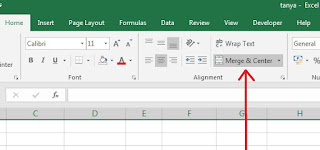
.png)
.png)
.png)
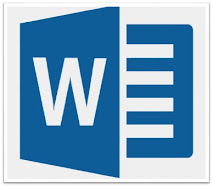

Komentar
Posting Komentar